
超入門!パソコンで販促物を作ろう!
前回、お店で販促物を自作すべきという記事を書きました。
そして、手書きではなくパソコンで作るのがベストというお話もしました。
↓↓ 前回の記事を見ていない方はこちら ↓↓
今回は実際に初心者でも作れる販促物の作成方法をお教えします。
※この記事は「パソコン苦手なんだよな~」という方向けです。
PCにイラレやフォトショがインストールされていてバリバリ使いこなせる
という方には向いていません。
今回の例題

使用ソフト
MicrosoftのWordを使います。
Wordを使う理由
① お店のパソコンには大体入っていること
② 操作が簡単
③ 買い切りなのでランニングコストが発生しないこと
手順
① Wordを開き「レイアウト」→「印刷の向き」で用紙を横方向に変える。
② 「挿入」→「図形」→「四角形」を選択して適当な大きさにする。
③ 「図形を右クリック」→「図形の書式設定」→「色を黄色に変える」→
「線を赤に変える」→「線を太くする」
④ 「ワードアート」→「左上をクリック」→「‘’新商品‘’と文字を入れる」
→「ホームを押してフォントをHGP創英角ゴシックUB」に変更する→
「フォントサイズを大きくしていく」→「文字の色を赤にする」
⑤ 「③と全く同じ手順で今度は‘’入荷しました‘’と入力」
⑥ 「位置を調整する」
たったこれだけで完成です!
不慣れな方が作っても所要時間15分~20分位だと思います。
慣れれば3分で出来ます!
それでは以下に各工程を実際の画面に合わせて紹介します。
(Wordのバージョンは2019です。)
手順① レイアウト変更

手順② 図形の挿入
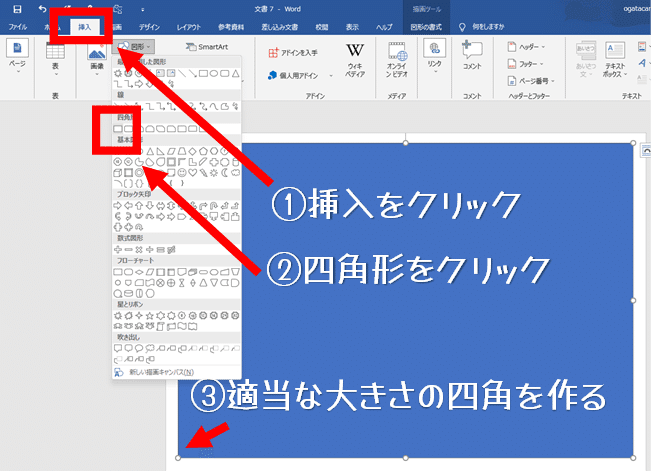
手順③ 図形の色を変える
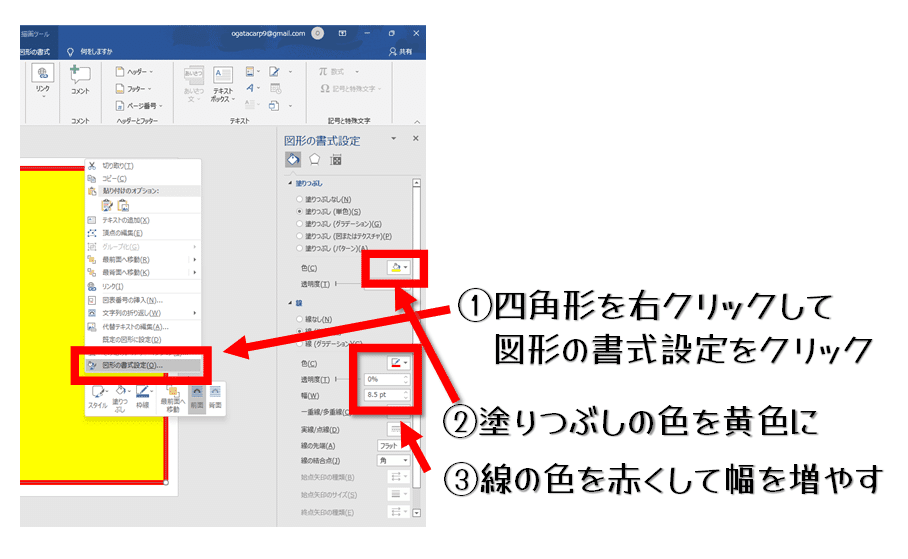
手順④前半 ワードアートの挿入

手順④後半⑤⑥ 文字の大きさと色を変えて位置を調整
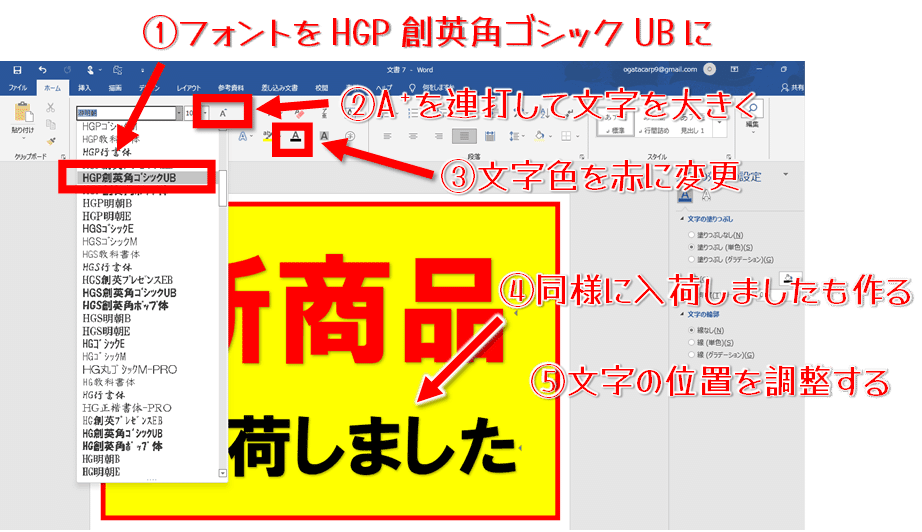
完成です!!
↓

完成したら保存をしましょう。
「名前をつけて保存」をえらび好きなファイル名を入力すればOKです。
こうすると、次回以降はファイルを開くだけで同じポスターが出てきます。
手書きポスターに比べて超時短!!
あとは好きな枚数を印刷するだけです。
いかがでしたか?
この記事をスマホでご覧の方は案ずるより産むがやすし!
さっそくパソコンを起動してサクッと作ってみましょう!
※もし説明が分かりにくい場所があればコメントに記入をお願いします。
この記事が気に入ったらサポートをしてみませんか?
